![图片[1]-Process Lasso使用方法详细介绍-墨铺](https://picx.zhimg.com/80/v2-b723d3d960b4998c8fa2dfc61c9e08d2.png)
Process Lasso是一款Windows系统下的进程管理工具,它可以帮助用户优化系统资源的使用,提高计算机性能。Process Lasso提供了多种功能和选项,可以让用户根据自己的需求来设置和管理进程。
本文将详细介绍Process Lasso的使用方法,包括安装、界面介绍、主要功能及其设置方法等方面。
一、安装
1. 下载Process Lasso
在官网(https://bitsum.com/processlasso/)下载最新版本的Process Lasso,并保存到本地。
2. 安装
双击下载好的安装程序进行安装。在弹出窗口中点击“Next”按钮开始安装。按照提示完成后即可完成安装。
二、界面介绍
启动Process Lasso后会看到如下图所示的主界面:
1. 左侧菜单栏:包含了各种功能选项。
2. 进程列表:显示当前正在运行或挂起状态下所有进程。
3. 右侧信息栏:显示当前选中进程或CPU使用情况等信息。
4. 工具栏:提供快速访问常用功能按钮。
5. 状态栏:显示当前CPU占用率和内存占用率等信息。
三、主要功能及其设置方法
1. 优先级控制
通过调整进程优先级来控制系统资源分配情况以达到优化系统性能的目的。
1.1 设置进程优先级
选中要设置优先级的进程,右键点击该进程,在弹出菜单中选择“Set Priority”选项。在下拉列表中选择要设置的优先级即可。
Process Lasso提供了以下五种不同的优先级:
– Idle:空闲状态,最低优先级。
– Below Normal:低于正常状态,次低优先级。
– Normal:正常状态,默认值。
– Above Normal:高于正常状态,次高优先级。
– High:最高状态。
1.2 自动调整进程优先级
Process Lasso还提供了自动调整进程CPU使用率和I/O响应时间等参数来控制系统资源分配情况以达到更好地平衡系统性能和稳定性。用户可以根据自己需求来进行设置。
在左侧菜单栏中选择“Options”->“CPU Automation”,勾选“Enable CPU Throttling”和“Enable I/O Prioritization”,并进行相应参数设置即可实现自动调整功能。其中,“CPU Throttling”用于限制某些占用过多CPU资源的程序;而“I/O Prioritization”则是通过对磁盘读写请求进行排序以减少磁盘访问冲突从而提高I/O响应速度。
2. 进程管理
通过对运行或挂起状态下所有进程进行管理来控制系统资源分配情况以达到优化系统性能的目的。
2.1 进程挂起
选中要挂起的进程,右键点击该进程,在弹出菜单中选择“Suspend”选项即可将该进程挂起。被挂起的进程不会占用CPU和内存资源,但是可以随时恢复运行。
2.2 进程终止
选中要终止的进程,右键点击该进程,在弹出菜单中选择“Terminate”选项即可将该进程终止。被终止的程序会立即停止运行并释放占用资源。
3. CPU使用率控制
通过限制某些程序CPU使用率来控制系统资源分配情况以达到优化系统性能和稳定性之间更好地平衡。
3.1 限制CPU使用率
选中要限制CPU使用率的程序,右键点击该程序,在弹出菜单中选择“Limit CPU Usage”->“Always”或者“Limit CPU Usage for this Instance Only”,并设置相应参数即可实现对其进行CPU使用率限制。其中,“Always”表示对所有同名程序都进行设置;而“Limit CPU Usage for this Instance Only”则只针对当前正在运行实例进行设置。
四、总结
Process Lasso是一款功能丰富、易于操作且高效稳定的Windows下优化工具。它提供了多种功能和选项,可以帮助用户优化系统资源的使用,提高计算机性能。本文对Process Lasso的安装、界面介绍、主要功能及其设置方法等方面进行了详细介绍,希望对读者有所帮助。
话外:国内用户可以从大眼仔旭等软件分享站点下载Process Lasso使用。
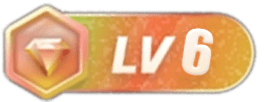
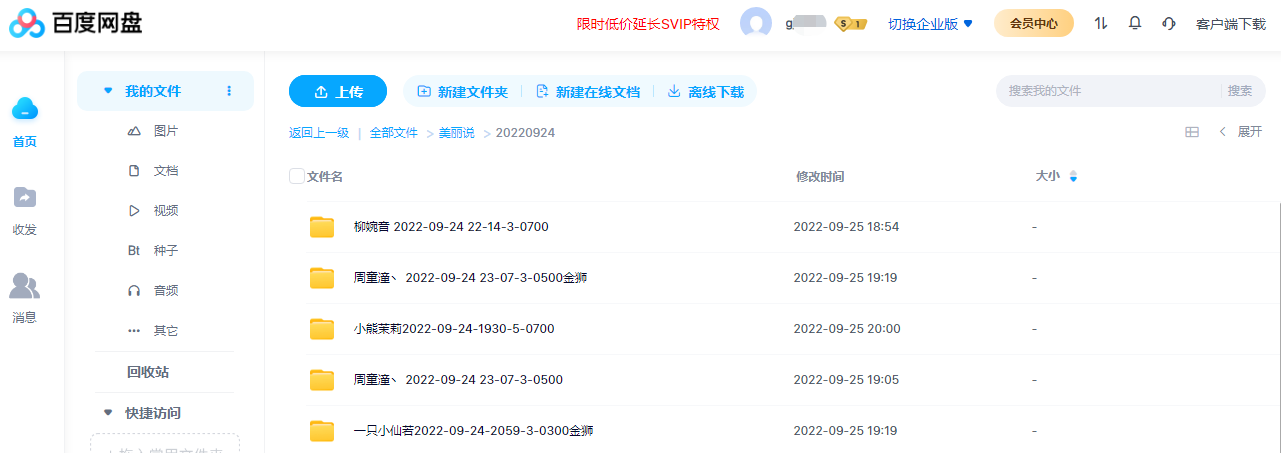
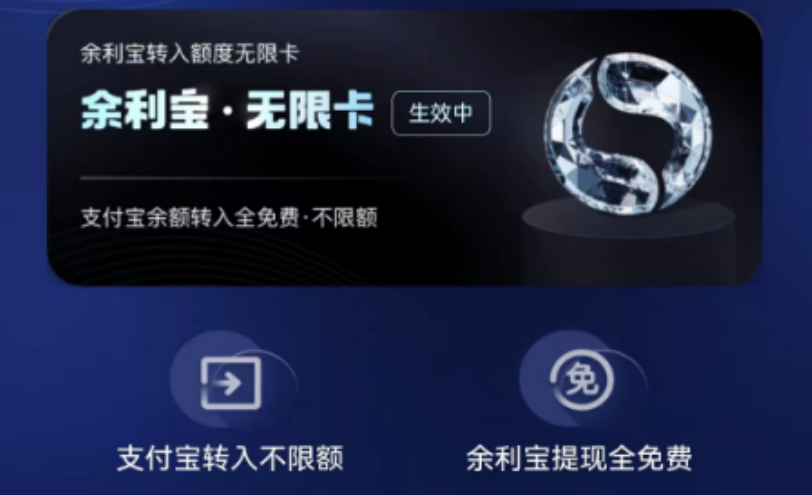
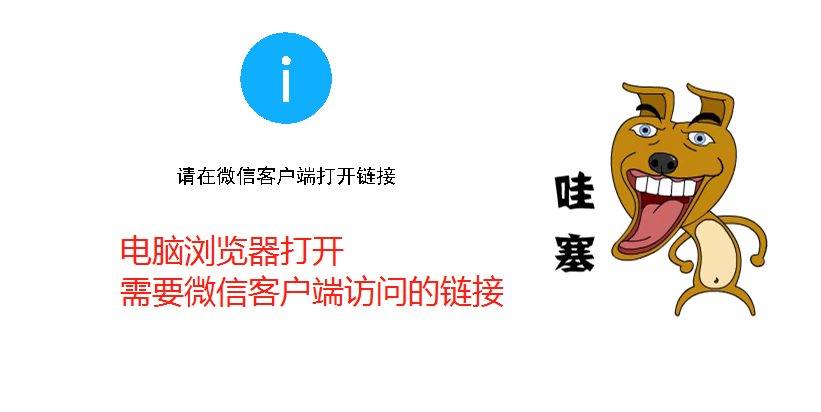
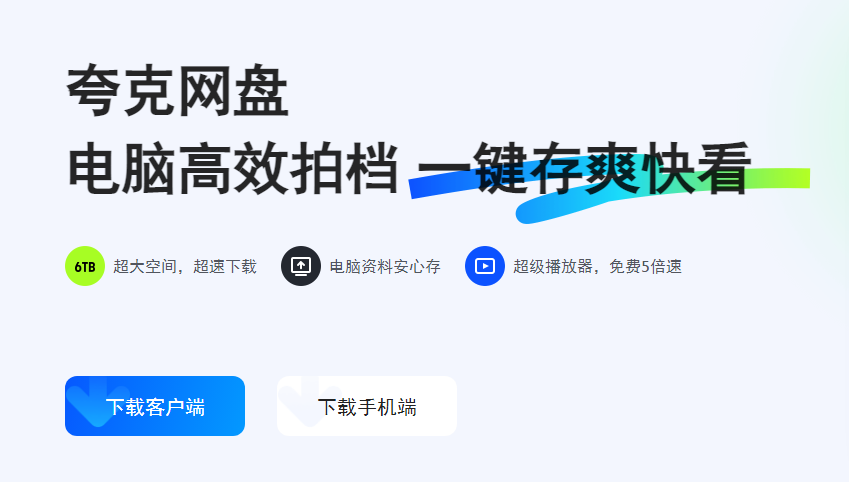
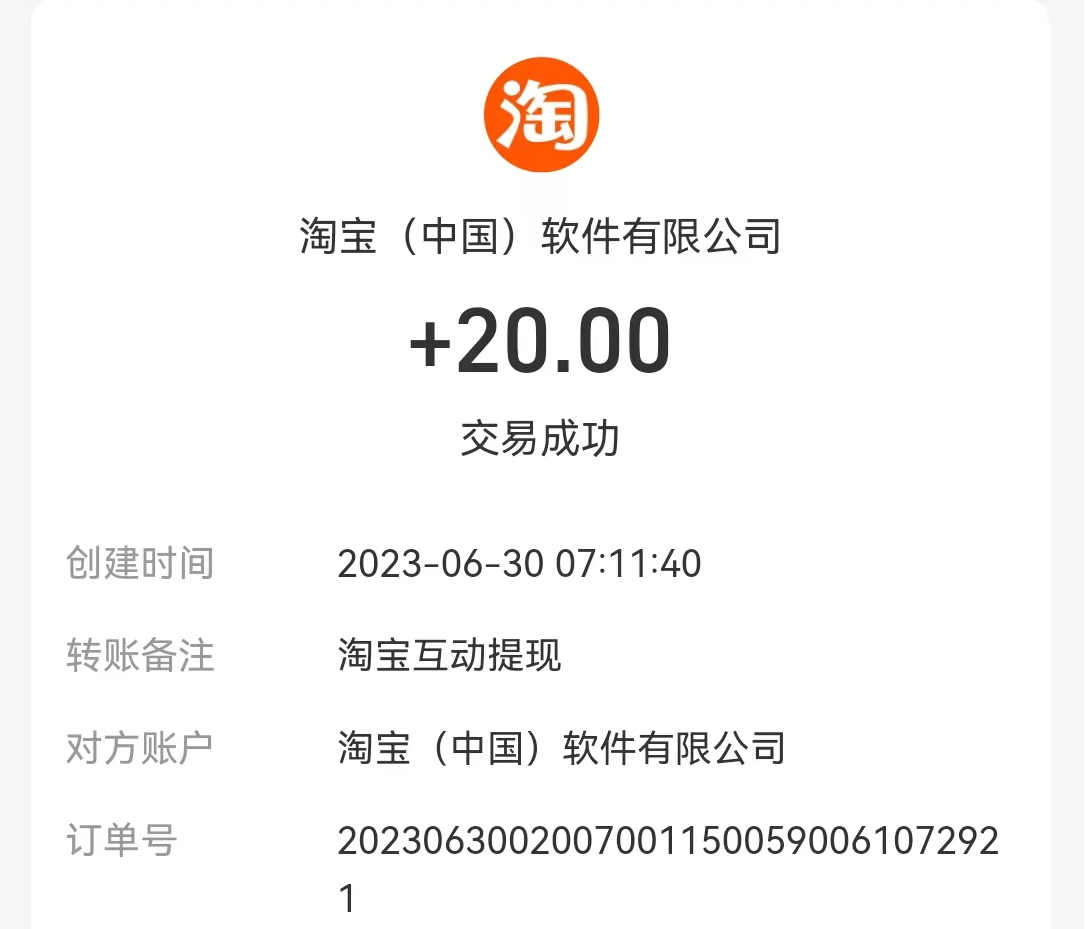

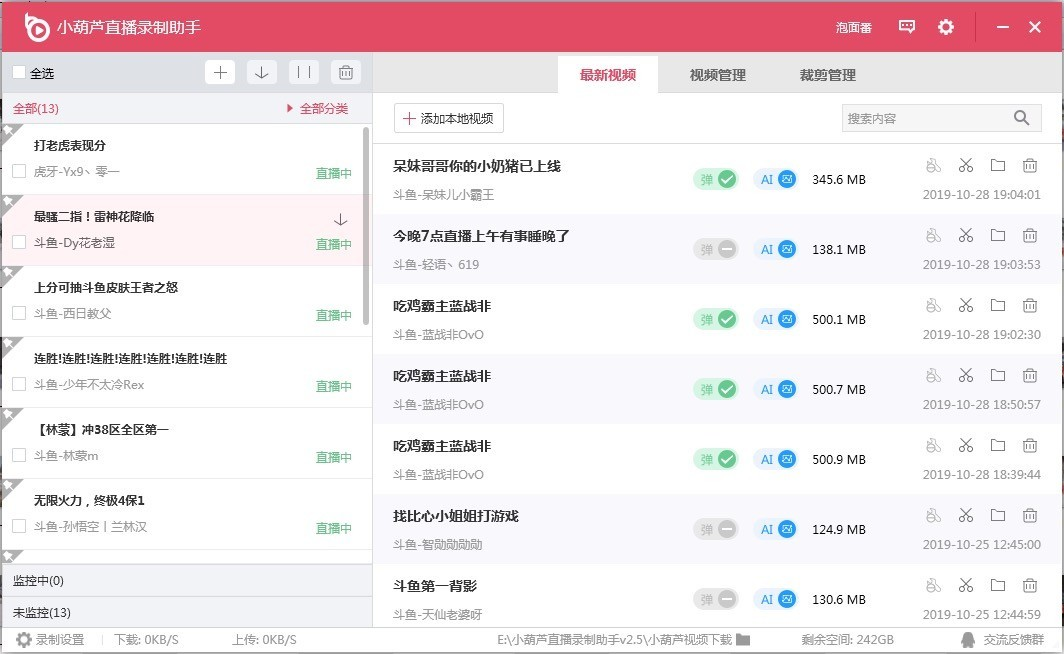
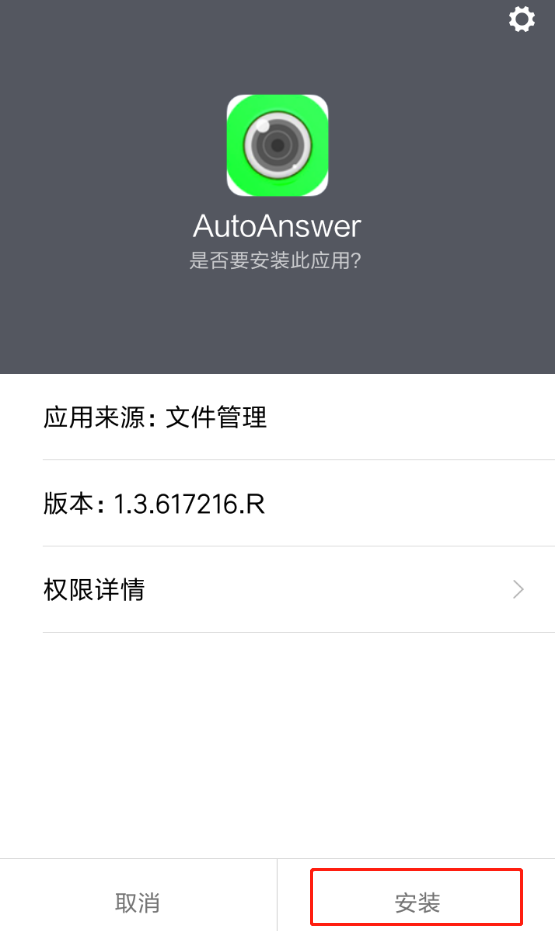


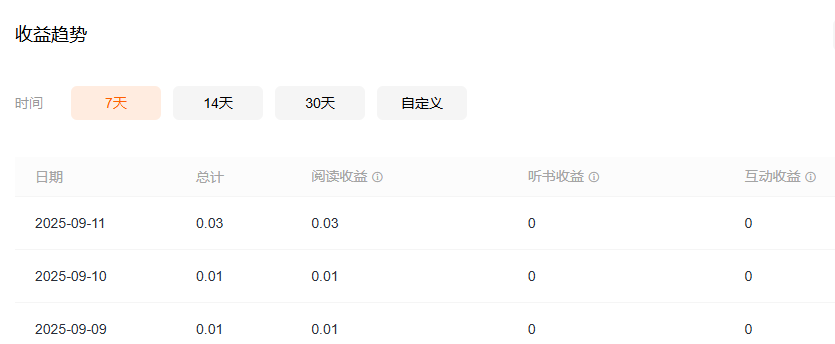


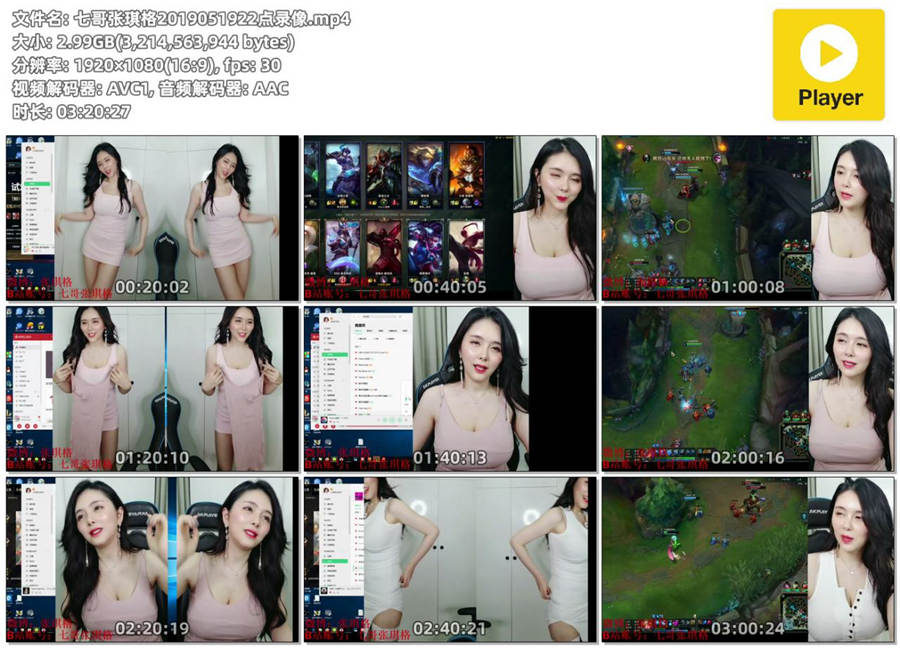
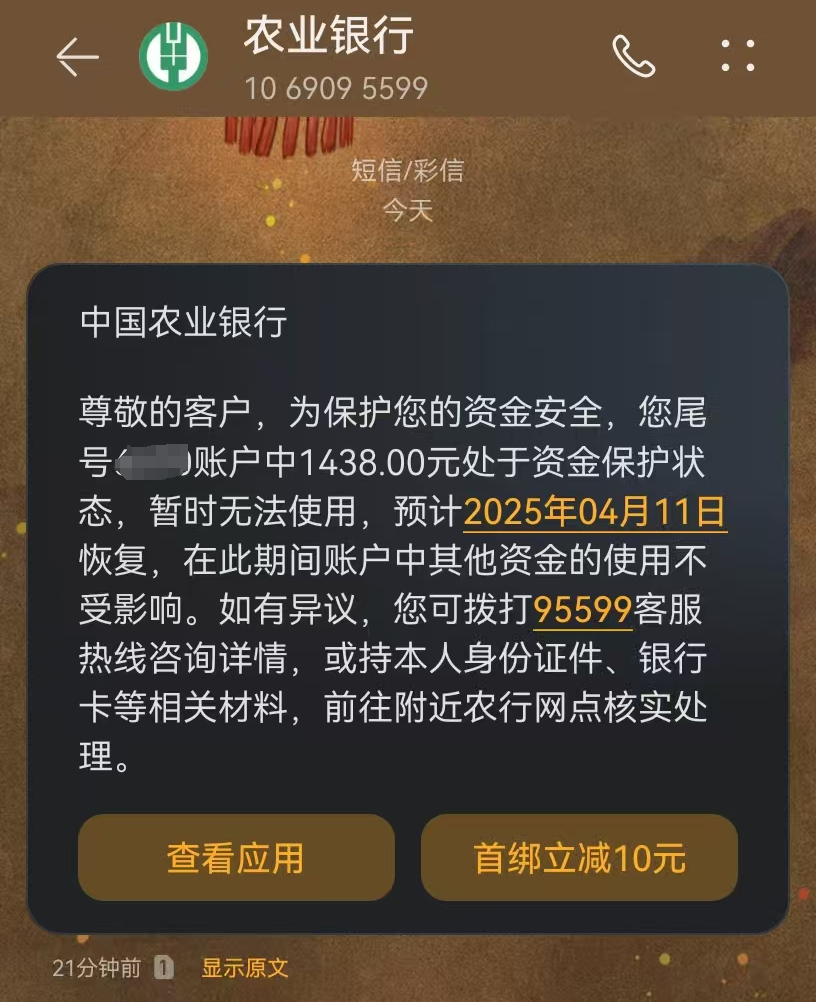

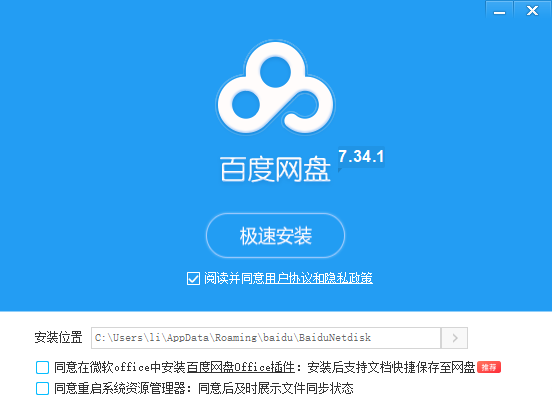

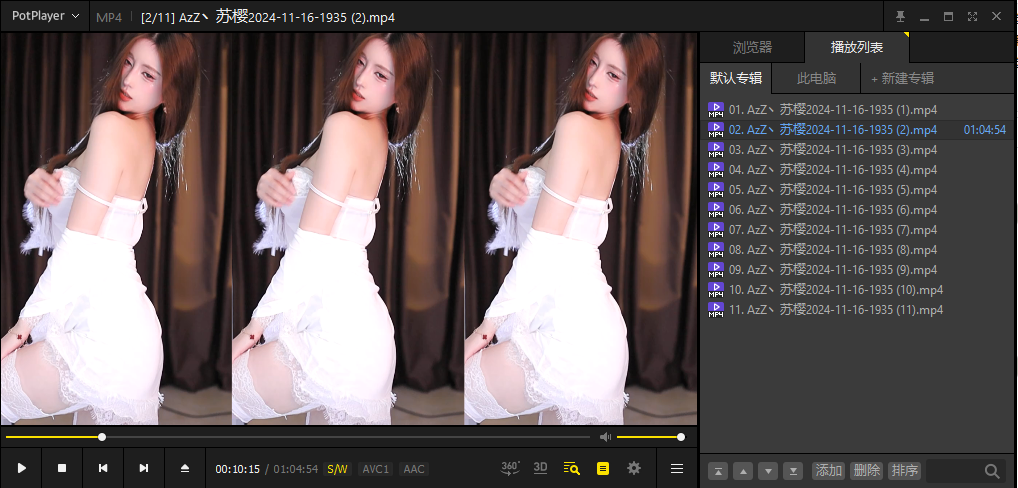
请登录后查看评论内容